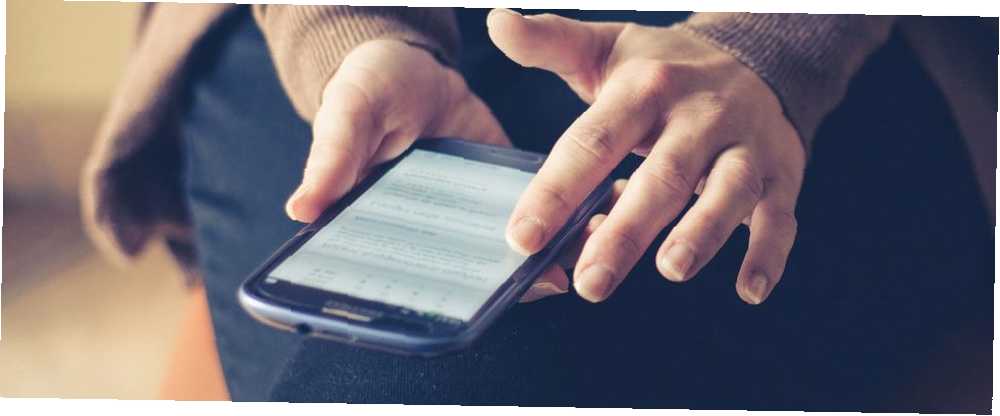
Michael Cain
0
4480
269
Telefon ekranları büyüyor ve büyüyor Muhteşem Phablets: Satın Alabileceğiniz En İyi 5 Büyük Ekranlı Akıllı Telefon Muhteşem Phablets: Satın Alabileceğiniz En İyi 5 Büyük Ekranlı Akıllı Telefon Şimdi büyük bir ekranlı telefon alacaksanız, , 5.5 inçlik bir ekrandan daha büyük ve 7 inçlik bir tabletten daha küçük bir şey demek istiyoruz, bunlar en iyi seçenekleriniz. , beğenip beğenmediğiniz. Yeterince tuhaf, daha küçük boyutlu telefonlarla yemin ettiğimiz bir zaman vardı. Ama gittikçe daha fazla sayıda insan akıllı telefonları birincil bilgi işlem aygıtları olarak kullanmaya başladıkça 5 Neden Masaüstü PC'ye İhtiyacınız Değil Neden 5 Neden Masaüstü PC'ye İhtiyacınız Yok Neden Daha Önce "bilgisayar" kelimesini duyduğunuzda, ilk görüntü muhtemelen bir masaüstü makinesininkidir. Bu ikonik, ama belki de modası geçmiş. İşte artık bir tanesine ihtiyaç duymamanızın nedenleri. , üreticilerin trendi daha büyük ekranlarla karşıladı.
Büyük ekranlar medya tüketimine çok uygun olsalar da, bir yandan kullanılabilirliği engelleyebilirler. Bu da, yanlışlıkla düşmelere veya kasıtsız hayalet dokunmalara neden olabilir. Android ve iPhone'da Dokunmatik Ekran Girişini Nasıl Devre Dışı Bırakmalı (ve Neden) Android ve iPhone'da Dokunmatik Ekran Girişini Nasıl Devre Dışı Bırakmalı? Dokunmatik ekranı geçici olarak devre dışı bırakmanız gerekirse Android cihaz veya iPhone, bu adım adım kılavuzu izleyin. .
Üreticiler büyük ekran trendiyle yavaşlayacak gibi gözükmüyor. Öyleyse, dev Android telefonunuzu kullanmayı daha kolay hale getirme konusunda yazılımla ilgili birkaç ipucunu inceleyelim..
Nova Launcher'da Hareketleri Yapılandırma
Nova, bir süredir go-to-android başlatıcısı oldu. Sahip olduğu çok sayıda özellik Nova Launcher için 10 Güçlü Kullanıcı İpuçları ve Püf Noktaları Android'de 10 Prime Kullanıcı Nova - Yeni Başlayanlar İçin İpuçları ve Püf Noktaları Nova Launcher Prime, şüphesiz ki Android'deki en iyi fırlatıcı ve bu ipuçlarıyla ve püf noktaları ile daha iyi. Masaya getirdiği kişiselleştirme seçeneklerinin sayısı ile birleştiğinde, kolayca üst bir seçimdir..
Ancak, burada Android cihazınızda gezinmeyi daha kolay hale getirmek için Nova Gestures'ı nasıl kullanabileceğinize sadık kalacağız..
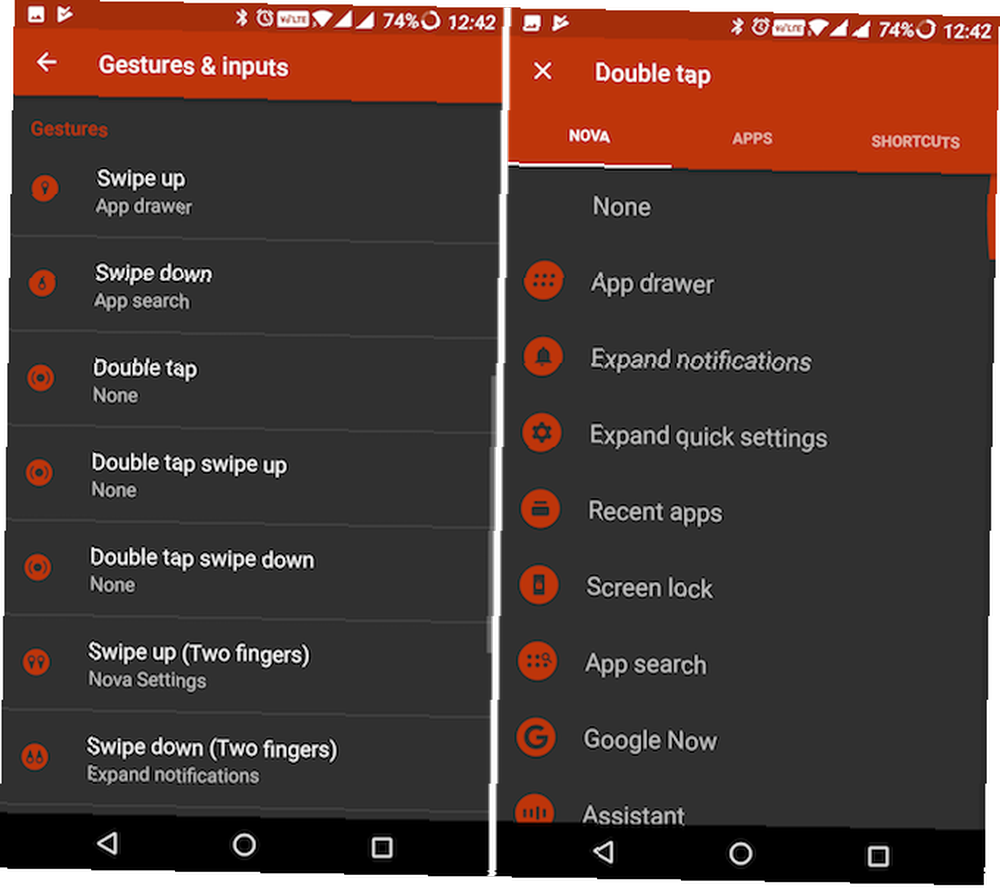
İlk önce ilk şeyler: Hareketlere erişmek için Nova'nın birincil sürümüne ihtiyacınız olacak. Kurduktan sonra bulun ve açın Nova Ayarları Uygulama çekmecesinden. musluk Hareketler ve girdiler. Şimdi tek elle kullanımı kolaylaştıran çeşitli ana ekran hareketlerini yapılandıralım.
İndir: Nova Launcher (Ücretsiz, 4,99 $ Prime)
1. Bildirimlere Tek Elle Erişim
- musluk Aşagı kaydır.
- seçmek Bildirimleri genişlet.
Artık, bildirimlerinize erişmek için ana ekrandaki herhangi bir yerden baş parmağınızla aşağı kaydırabilirsiniz.
2. Çabuk Yüklenen Uygulamaları Araştırın
- musluk Yukarı kaydırın.
- seçmek Uygulama araması.
Artık bir uygulamayı hızlıca aramak için ana ekranın herhangi bir yerinden baş parmağınızla yukarı kaydırabilirsiniz. Ayrıca hareketi Hızlı ayarları genişletin veya Son uygulamalara eriş.
3. Cihazınızı Hareketle Kilitleyin
- musluk Çift dokunun.
- seçmek Ekran kilidi.
Cihazınızdaki güç düğmesi yerleşimi tek elle erişilemeyecek şekilde ise, bu hareket cihazınızı hızlı bir şekilde bir hareketle kilitlemenizi sağlar.
Ayarlayabileceğiniz çok sayıda diğer iki parmak hareketi var, ama nedenini sadece tek elle kullanmayı kolaylaştırmak olduğu için şimdilik atlayacağız..
Tek Elle Yazmayı Kolaylaştırın
Genel olarak konuşursak, daha büyük ekranlar akıllı telefona daha doğru bir şekilde yazmanıza yardımcı olur. Peki ya diğer eliyle kahve yudumlarken bir elinizle yazmanız gerekirse?
Neyse ki, çoğu Android klavyede tek elle yazmayı kolaylaştırmak için klavyeyi kapatan bir tür özel mod bulunur.
4. Gboard
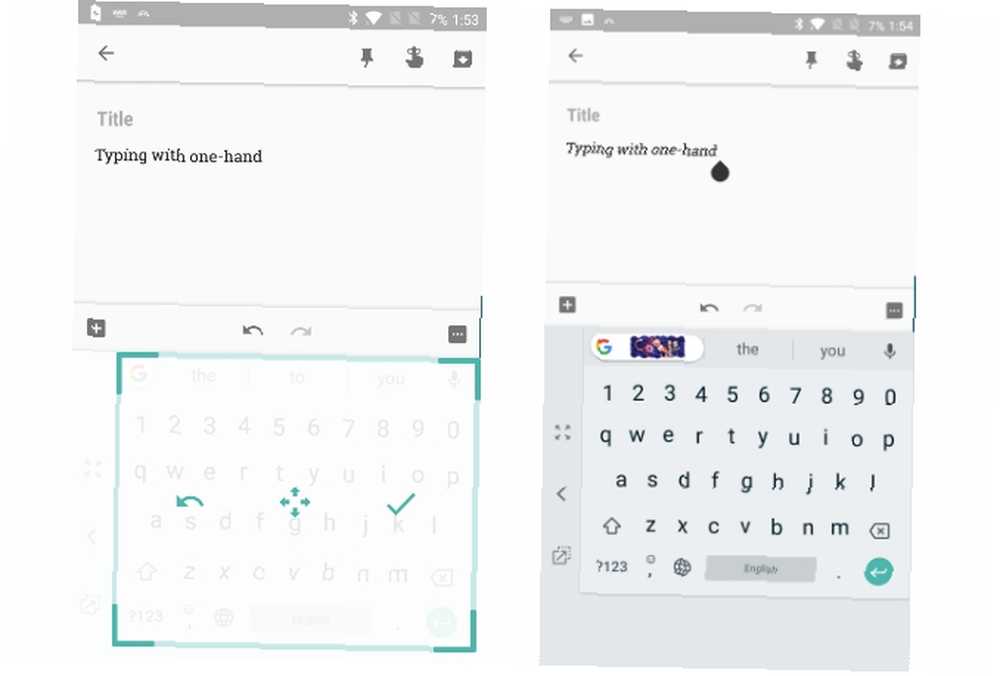
Belki de herkesin favori klavyesi 10 Nova Launcher için Güçlü Kullanıcı İpuçları ve Püf Noktaları Android'de 10 Prime Android İçin Güçlü Kullanıcı İpuçları ve Püf Noktaları Android'de Nova Launcher Prime İçin Kuşkusuz Android'de en iyi fırlatıcı ve bu püf noktaları ile daha iyi. , Gboard Tek Elle Modu ile geliyor. Erişmek için, simgesine uzun dokunun. emoji simgesi Gboard’da tek elle kullanılan mod simgesi. Klavye şimdi bir tarafa daralmalı. İstediğinize göre hareket ettirmek için popout simgesine dokunabilirsiniz.
Normal tam ekran moduna dönmek için genişlet ok simgesi.
İndir: Gboard (Ücretsiz)
5. SwiftKey Klavye
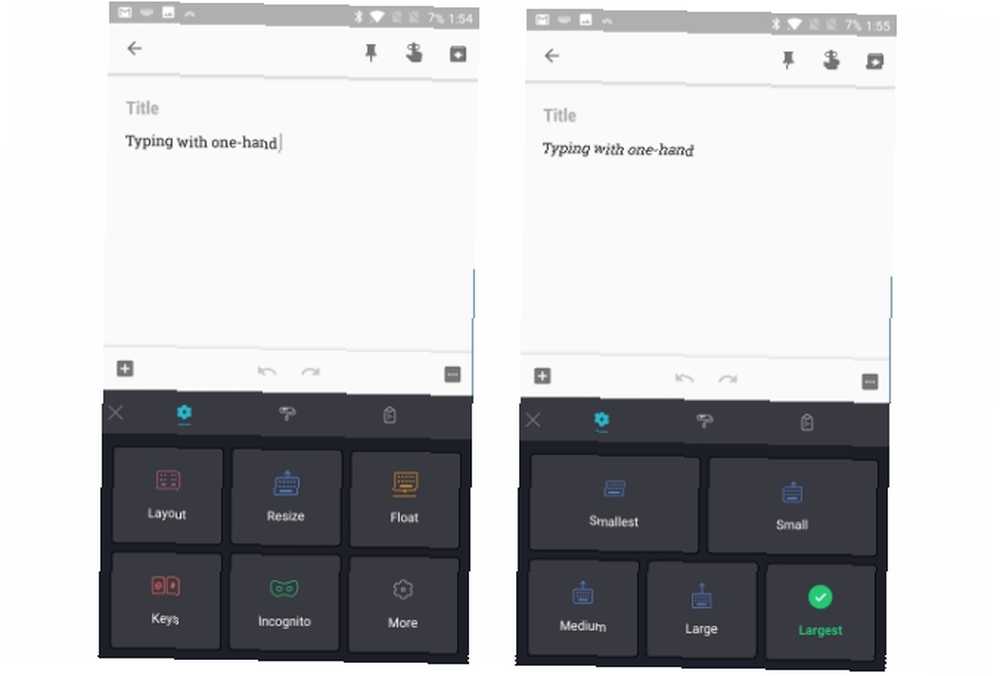
SwiftKey, orada pek çok Android kullanıcısının favori klavyesi. Ayrıca, klavyenizi yazma gereksinimlerinize göre yeniden boyutlandırmanıza da olanak sağlar. Bunu yapmak için aç SwiftKey Klavye Uygulama çekmecesinden. musluk Yazma> Yeniden Boyutlandır. Burada beş farklı klavye boyutu arasından seçim yapabilirsiniz.
Benzer şekilde, diğer popüler Android klavyeleri de bir tür tek elle kullanım modu sunar. Favori klavyenizde bir tuş takımı olup olmadığını öğrenmek için ayarlara bakın..
İndir: SwiftKey (Ücretsiz)
6. Chrome'un Adres Çubuğunu Aşağıya Taşı
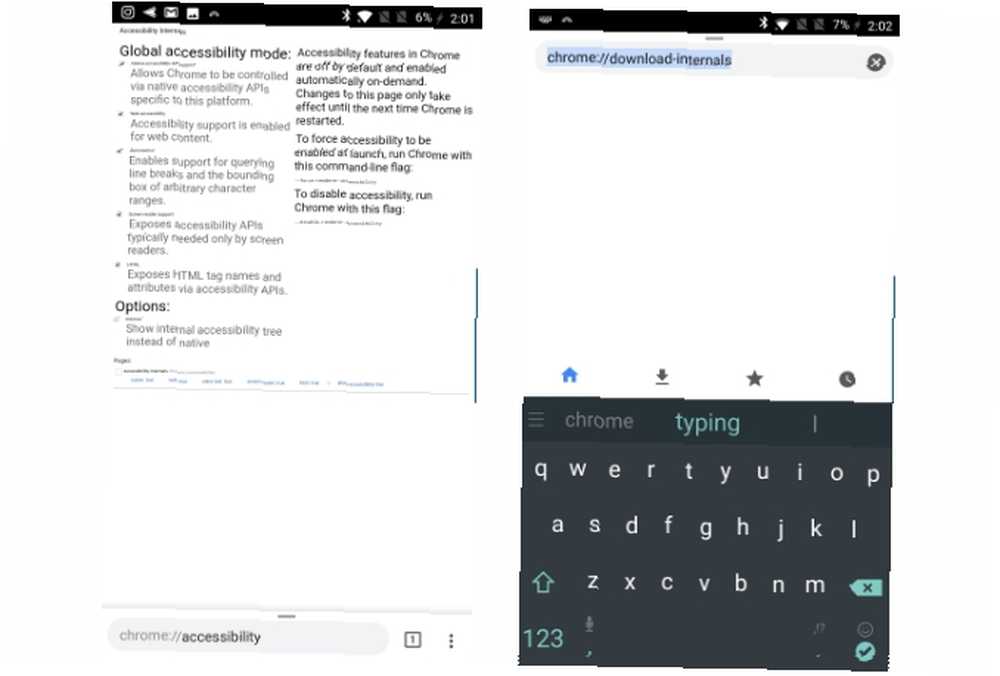
Varsayılan olarak, Chrome'un adres çubuğu ekranın üst kısmında bulunur. Özellikle küçük elleriniz veya daha büyük bir ekranınız varsa, ulaşmak biraz zor olabilir..
Neyse ki, Android için Chrome'un en son sürümü bu adres çubuğunu en alta taşımanıza izin veriyor. İşte nasıl yapılacağı.
- tip chrome: // flags adres çubuğuna
- Bul ve etkinleştir Chrome Ana Sayfası
- musluk Şimdi Yeniden Başlat Chrome'u yeniden başlatmak için
İşte bu kadar! Adres çubuğu şimdi ekranın altına taşınmalı ve her zamankinden daha kolay erişilebilsin.
Bazen hemen işe yaramadığını unutmayın. Bu durumda, kapanmaya zorlayabilir ve yeniden başlatabilirsiniz. Android'de Yanıt Vermeyen Uygulamaları Kapatmaya Nasıl Zorlanabilirsiniz Android'de Yanıt Vermeyen Uygulamaları Kapatmaya Zorlama Bir Android uygulaması takılı kaldığında, tekrar çalışması için kapanmaya zorlayabilirsiniz. Eğer bir Android acemi iseniz ve süreci bilmiyorsanız, kolaydır - size göstereceğiz. Bunun çalışması için Chrome.
Tek Elle Gezinmeyi Kolaylaştıran Uygulamalar
Android cihazınızda tek elle gezinmeye yardımcı olan birkaç uygulamaya göz atalım.
7. Basit Navbar Gezinme Çubuğunu Her Yerde Koyar
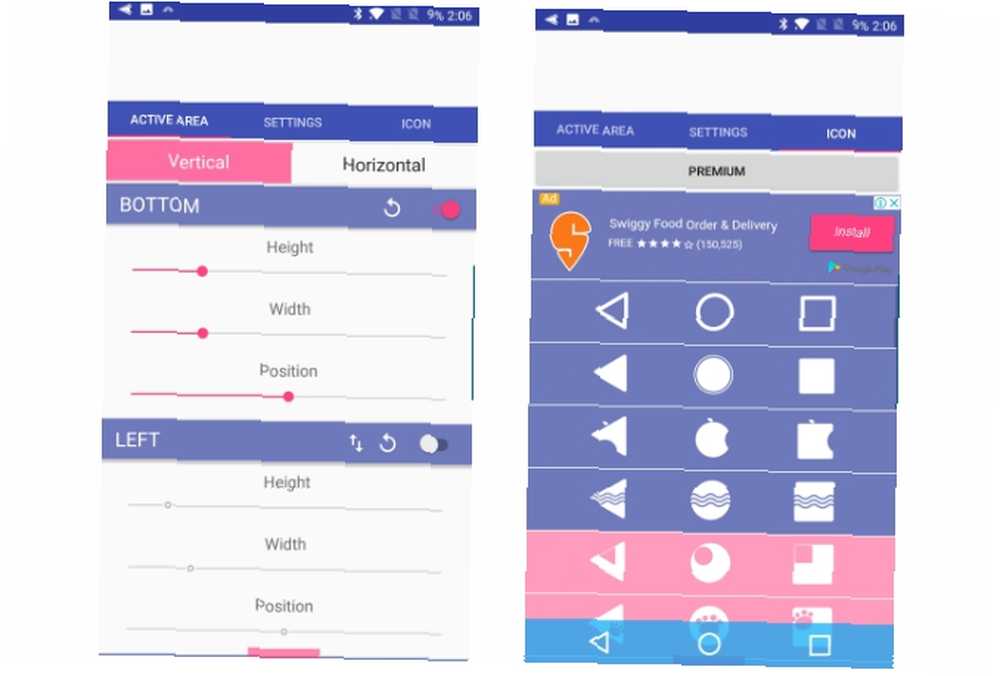
Telefonunuzu tek elle kullanıyorsanız, alttaki düğmelere ulaşmak biraz güç olabilir. Böyle bir durumda, Basit Kontrol kullanışlı olabilir. Ekran gezinme düğmelerini ekranın herhangi bir yerine koymanıza olanak tanır. Köklü olmayan cihazlarda da çalışır.
Örneğin, solaksanız, ekrandaki gezinme düğmelerini ekranın sol tarafına taşıyabilirsiniz. Bu sayede hepsine kolayca ulaşabilirsiniz..
Basit Kontrol, gezinti çubuğunun konumunu, yüksekliğini ve genişliğini yapılandırmanızı sağlar. Simgeleri veya tetikleyici alanını ve boyutunu da değiştirebilirsiniz..
İndir: Basit Kontrol (Reklamlarla ve uygulama içi satın alımlarla ücretsiz)
8. Omniswipe, Uygulamalarınızı Başparmağın Ulaşmasına Koyar
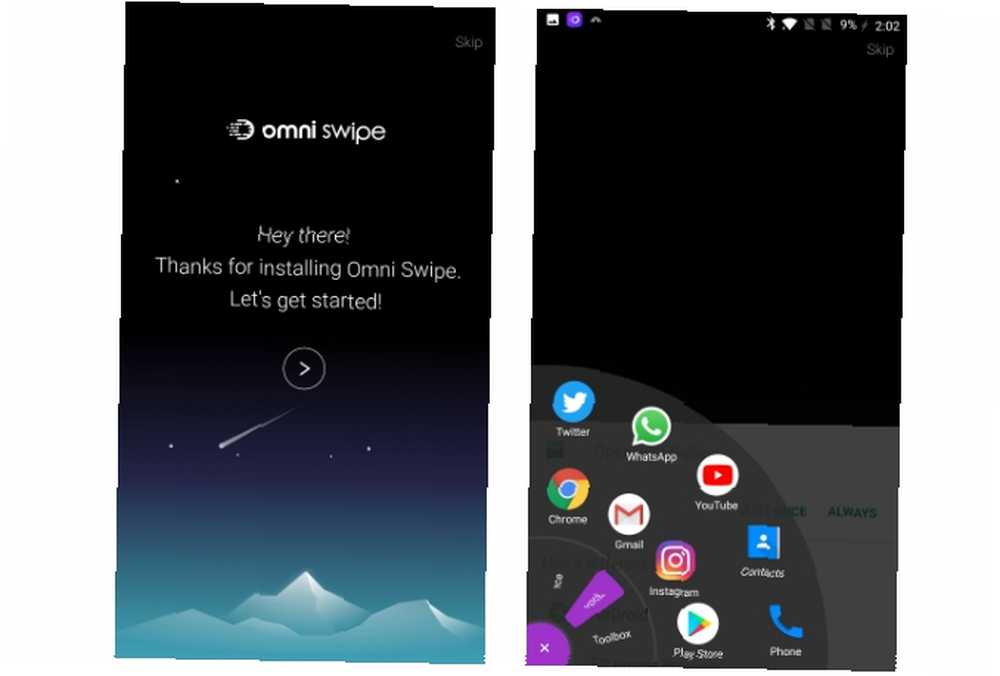
Omni Swipe, uygulamalarınıza, kişilerinize vb. Tek elinizle kolayca erişmenizi sağlar. Kullanmak için ekranınızın köşesinden kaydırın ve Omni Swipe size en sevdiğiniz uygulamaları sunacaktır 2017'de En İyi Yeni Android Uygulamaları 2017'de Yayınlanan En İyi Yeni Android Uygulamaları Bu Android uygulamaları yepyeni ve onları kontrol etmeniz gerekiyor. .
Gereken uygulamaya hızla erişebilmeniz için geçmiş kullanım davranışınıza göre uygulamaları düzenler ve listeler. Ayrıca, sık kullanılan kısayollar ve çeşitli temalar dahil olmak üzere çok çeşitli özelleştirme seçenekleri sunar..
İndir: Omni Swipe (Reklamlarla ücretsiz)
9. XDA'nın Tek Elle Kullanım Modunu Kullanın
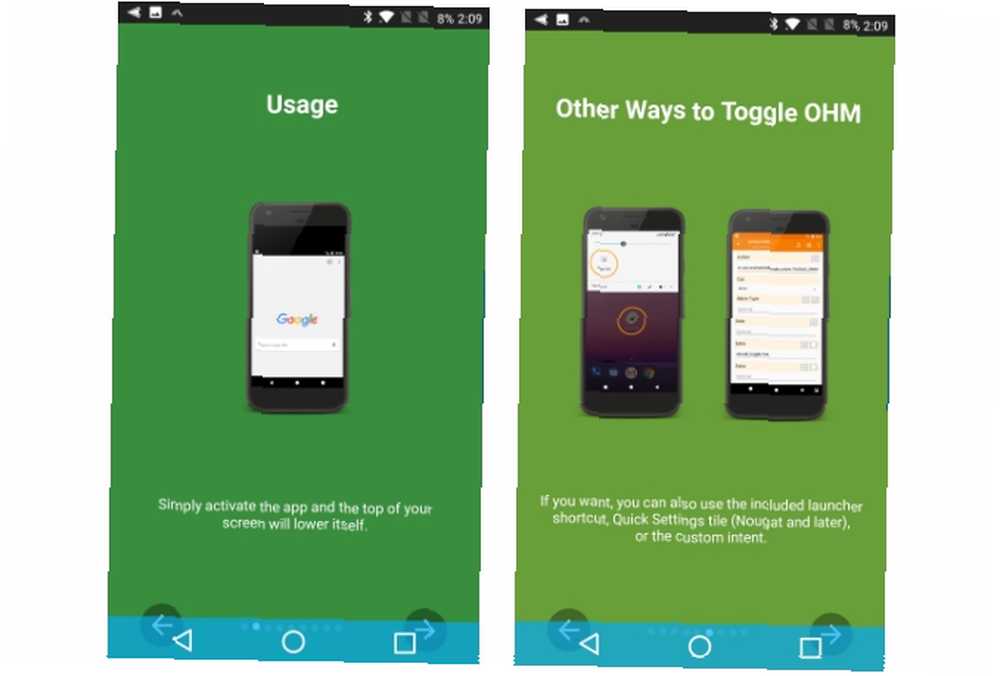
XDA'nın Tek Taraflı Modu, belki de iOS'un Erişilebilirlik özelliğini başarılı bir şekilde çoğaltan ilk Android uygulamasıdır. İPhone X'inizi Kullanma Komple Rehberi iPhone X'inizi Kullanma Komple Rehberi iPhone X, 10 yıllık iPhone geçmişini ve bununla birlikte 10 yılını yeniden yazar kas hafızası. İşte Apple'ın yeni şeyler yapma biçimine nasıl adapte olacağınız. . Ekranın tamamını aşağıya doğru kaydırarak bunu başarır, böylece ekranın üst kısmına baş parmağınızla kolayca ulaşabilirsiniz. Tek Elle Modunu Başlatıcı Kısayolu veya Hızlı Ayarlar kutucuğuyla değiştirebilirsiniz..
Bu uygulama köklü olmayan telefonlarda bile çalışır, ancak Android Debug Bridge aracılığıyla özel bir izin vermenizi gerektirir Android'de ADB ve Fastboot Nasıl Kullanılır (ve Neden Yapmalısınız) Android'de ADB ve Fastboot Nasıl Kullanılır (ve Neden Yapmalısınız?) ) ADB ve Fastboot'ta ustalaşmak, Android deneyiminizi çok daha iyi hale getirebilir. (ADB) çalışması için. İşte nasıl izin verileceğine dair resmi talimatlar.
Tüm uygulamaların Tek Elle Mod ile uyumlu olmadığını ve bu nedenle bazılarının bozuk görünebileceğini unutmayın. Ancak çoğunluk gayet iyi çalışmalı.
İndir: Tek Elle Kullanım Modu (Uygulama içi satın alımlarla ücretsiz)
Dev Telefonunuzu Kolaylıkla Kullanın
Bu yukarıdaki ipuçlarının dev Android cihazınızı kolaylıkla kullanmanıza yardımcı olacağını umuyoruz. Samsung, LG ve Motorola gibi çoğu üretici de bir tür tek elle kullanım modu sunuyor, bu nedenle telefonunuzu kontrol etmek için bir dalış yapmaya değer.
Akıllı telefonlardaki geniş ekran trendi hakkında ne düşünüyorsunuz? Yukarıdaki ipuçları cihazınızı kullanmayı kolaylaştırdı mı? Düşüncelerinizi bizimle aşağıdaki yorum bölümünde paylaşın.











